Google Translate
QUESTO SERVIZIO PUÒ CONTENERE TRADUZIONI PRODOTTE DA GOOGLE. GOOGLE DECLINA TUTTE LE GARANZIE RELATIVA ALLE TRADUZIONI, ESPRESSE O IMPLICITE, COMPRESE EVENTUALI GARANZIE DI PRECISIONE, AFFIDABILITÀ E QUALSIASI GARANZIA IMPLICITA DI COMMERCIABILITÀ, IDONEITÀ A UNO SCOPO PARTICOLARE E NON VIOLAZIONE.
Le Guide di Riferimento di Nikon Corporation (di seguito, "Nikon") sono state tradotte per comodità dell'utente utilizzando un software di traduzione fornito da Google Translate. Sono stati compiuti sforzi ragionevoli per fornire una traduzione accurata, tuttavia nessuna traduzione automatica è perfetta né è intesa a sostituire traduttori umani. Le traduzioni sono fornite come servizio per gli utenti delle Guide di Riferimento di Nikon e sono fornite "così come sono". Nessuna garanzia di alcun tipo, espressa o implicita, viene fatta sulla precisione, affidabilità o correttezza di qualsiasi traduzione fatta dall'inglese in qualsiasi altra lingua. Alcuni contenuti (come immagini, video, Flash Video, ecc.) potrebbero non essere tradotti accuratamente a causa delle limitazioni del software di traduzione.
Il testo ufficiale è la versione inglese delle Guide di Riferimento. Eventuali discrepanze o differenze create nella traduzione non sono vincolanti e non hanno alcun effetto legale a scopo di conformità o applicazione. Se dovessero sorgere domande relative alla precisione delle informazioni contenute nelle Guide di Riferimento tradotte, fare riferimento alla versione inglese delle guide che è la versione ufficiale.
Elaborazione RAW
L'elaborazione RAW non è disponibile su questa fotocamera con le seguenti immagini:
- Immagini NEF ( RAW ) scattate con un modello di fotocamera diverso,
- Immagini NEF ( RAW ) scattate utilizzando NX Tether e salvate su un computer, oppure
- Immagini scattate con impostazioni di qualità dell'immagine diverse da RAW .
- Se le immagini NEF ( RAW ) vengono convertite in formato JPEG o HEIF tramite elaborazione RAW , le tonalità delle immagini risultanti potrebbero differire dalle immagini JPEG o HEIF scattate con la fotocamera, anche se durante l'elaborazione RAW sono state applicate le stesse impostazioni di scatto.
Elaborazione delle foto scattate utilizzando la modalità tono [ SDR ]
Applicando l'elaborazione RAW alle foto scattate con [ SDR ] selezionato per la modalità tono vengono create copie JPEG .
Elaborazione dell'immagine corrente
Visualizzare un'immagine NEF ( RAW ) scattata con [ SDR ] selezionato per la modalità tono, quindi premere il pulsante i .

Selezionare [ Ritocco ] nel menu i , quindi evidenziare [ Elaborazione RAW (imm. corr.) ] e premere 2 .
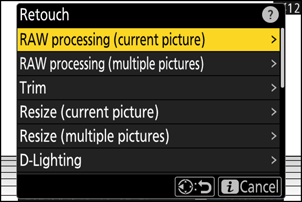
Scegli una destinazione.
- Premere 1 o 3 per evidenziare uno slot per schede e premere J
- Se è inserita una sola scheda di memoria, non ti verrà chiesto di selezionare lo slot.
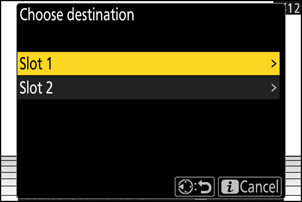
Copia la fotografia.
- Evidenziare [ EXE ] e premere J per creare una copia JPEG della fotografia selezionata.
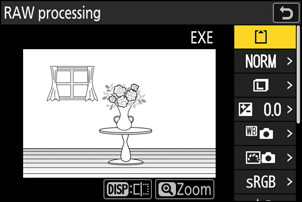
- Regola impostazioni come bilanciamento del bianco e Picture Control prima dell'elaborazione. Se necessario, modifica le impostazioni che erano in vigore quando è stata scattata la fotografia. Per gli elementi che possono essere configurati, vedere "Elementi di configurazione durante l'elaborazione RAW delle immagini SDR " ( 0 Elementi di configurazione durante l'elaborazione RAW delle immagini SDR ).
Elaborazione di più immagini
Visualizzare un'immagine NEF ( RAW ) scattata con [ SDR ] selezionato per la modalità tono, quindi premere il pulsante i .

Selezionare [ Ritocco ] nel menu i , quindi evidenziare [ Elaborazione RAW (più immag.) ] e premere 2 .
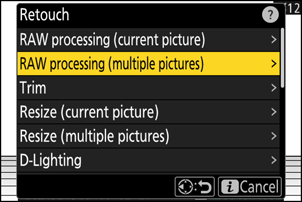
Scegli come verranno selezionate le immagini e dove verranno salvate le copie.
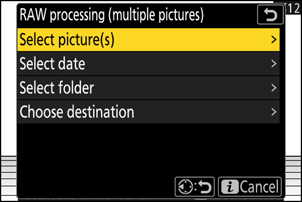
Opzione Descrizione [ Seleziona immagine ] Crea copie JPEG delle immagini NEF ( RAW ) selezionate. È possibile selezionare più immagini NEF ( RAW ). [ Seleziona data ] Crea copie JPEG di tutte le immagini NEF ( RAW ) scattate in date selezionate. [ Seleziona cartella ] Crea copie JPEG di tutte le immagini NEF ( RAW ) presenti in una cartella selezionata. [ Scegli destinazione ] Scegli la destinazione per le copie JPEG . Non ti verrà chiesto di selezionare lo slot se è inserita una sola scheda di memoria. Se hai scelto [ Seleziona immagine ], procedi al passaggio 5.
Selezionare lo slot di origine.
- Evidenziare lo slot con la scheda contenente le immagini NEF ( RAW ) e premere 2 .
- Se è inserita una sola scheda di memoria, non ti verrà chiesto di selezionare lo slot.
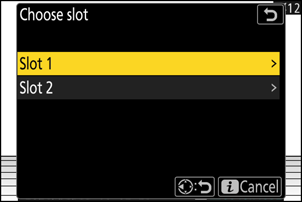
Seleziona le fotografie.
Se hai scelto [ Seleziona immagine ]:
- Evidenziare le immagini utilizzando il multi-selettore.
- Per visualizzare l'immagine evidenziata a schermo intero, tenere premuto il pulsante X
- Per selezionare l'immagine evidenziata, premere il pulsante W ( Q ). Le immagini selezionate sono contrassegnate con un segno di spunta (
 ). Per rimuovere il segno di spunta (
). Per rimuovere il segno di spunta (  ) e deselezionare l'immagine corrente, premere nuovamente il pulsante W ( Q ). Tutte le immagini verranno elaborate utilizzando le stesse impostazioni.
) e deselezionare l'immagine corrente, premere nuovamente il pulsante W ( Q ). Tutte le immagini verranno elaborate utilizzando le stesse impostazioni. - Una volta completata la selezione, premere J per procedere.
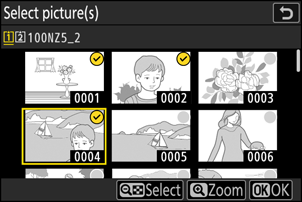
Se hai scelto [ Seleziona data ]:
- Evidenziare le date utilizzando il multi-selettore e premere 2 per selezionare ( M ) o deselezionare ( U ).
- Tutte le immagini idonee scattate nelle date contrassegnate con un segno di spunta ( M ) verranno elaborate utilizzando le stesse impostazioni.
- Una volta completata la selezione, premere J per procedere.
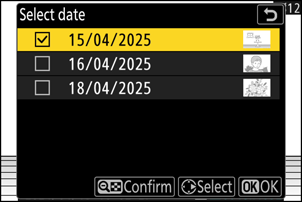
Se hai scelto [ Seleziona cartella ]:
Evidenzia una cartella e premi J per selezionarla; tutte le immagini nella cartella selezionata verranno elaborate utilizzando le stesse impostazioni.
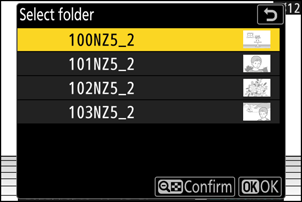
Copia le fotografie.
- Evidenziare [ EXE ] e premere J per visualizzare una finestra di dialogo di conferma, quindi evidenziare [ Sì ] e premere J per creare copie JPEG delle foto selezionate.
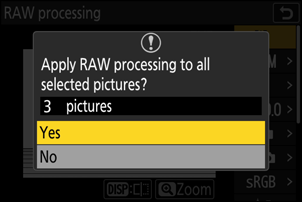
- Per annullare l'operazione prima che tutte le copie siano state create, premere il pulsante G ; quando viene visualizzata una finestra di dialogo di conferma, evidenziare [ Sì ] e premere J .
- Regola impostazioni come bilanciamento del bianco e Picture Control prima dell'elaborazione. Se necessario, modifica le impostazioni che erano in vigore quando sono state scattate le fotografie. Per gli elementi che possono essere configurati, vedere "Elementi di configurazione durante l'elaborazione RAW delle immagini SDR " ( 0 Elementi di configurazione durante l'elaborazione RAW delle immagini SDR ).
Elementi di configurazione durante l'elaborazione RAW delle immagini SDR
È possibile modificare le impostazioni dell'immagine prima di eseguire l'elaborazione RAW rispetto a quelle in vigore al momento dello scatto delle fotografie.
Gli elementi che possono essere configurati sono i seguenti.
- Qualità dell'immagine ( 0 Regolazione della qualità dell'immagine )
- Dimensione dell'immagine ( 0 Scelta della dimensione dell'immagine )
- Compensazione dell'esposizione ( 0 Compensazione dell'esposizione )
- Bilanciamento del bianco ( 0 Bilanciamento del bianco )
- Picture Control ( 0 Controlli immagine )
- Spazio colore ( 0 Spazio colore )
- D-Lighting attivo ( 0 D-Lighting attivo )
- Riduzione rumore ISO elevata ( 0 Riduzione rumore ISO elevata )
- Controllo vignetta ( 0 Controllo vignetta )
- Compensazione della diffrazione ( 0 Compensazione della diffrazione )
- Bilanciamento impressione ritratto ( 0 Bilanciamento impressione ritratto )
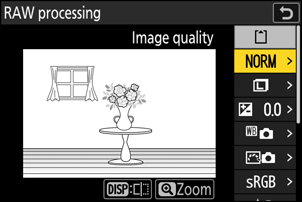
- In alcuni casi, sotto l'anteprima verranno visualizzate le impostazioni in vigore al momento dello scatto delle fotografie.
- Per utilizzare le impostazioni in vigore al momento dello scatto delle fotografie, se applicabile, selezionare [ Originale ] per ogni elemento.
- Gli effetti possono essere visualizzati in anteprima nel display di modifica. Per visualizzare l'immagine non modificata, premere e tenere premuto il pulsante DISP .
Elaborazione delle foto scattate utilizzando la modalità tono [ HLG ]
Applicando l'elaborazione RAW alle foto scattate con [ HLG ] selezionato per la modalità tono si creano copie HEIF .
- Le immagini NEF ( RAW ) scattate con [ HLG ] selezionato per la modalità tono possono essere salvate anche in formato JPEG ( 0 Creazione di copie JPEG da foto RAW scattate utilizzando la modalità tono HLG ). Si noti, tuttavia, che le copie JPEG potrebbero presentare più "rumore" sotto forma di pixel luminosi, nebbia o linee distribuiti in modo casuale rispetto alle copie JPEG create da immagini NEF ( RAW ) scattate con [ SDR ] selezionato per la modalità tono.
Elaborazione dell'immagine corrente
Visualizzare un'immagine NEF ( RAW ) scattata con [ HLG ] selezionato per la modalità tono, quindi premere il pulsante i .
Scegli un'immagine contrassegnata con l'icona HLG .

Selezionare [ Ritocco ] nel menu i , quindi evidenziare [ Elaborazione RAW (imm. corr.) ] e premere 2 .
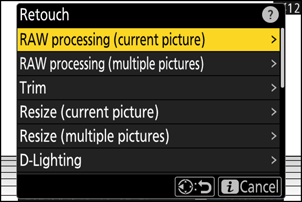
Scegli una destinazione.
- Premere 1 o 3 per evidenziare uno slot per schede e premere J
- Se è inserita una sola scheda di memoria, non ti verrà chiesto di selezionare lo slot.
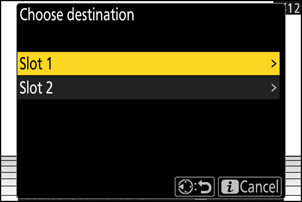
Copia la fotografia.
- Evidenziare [ EXE (salva in formato HEIF) ] e premere J per creare una copia HEIF della fotografia corrente.
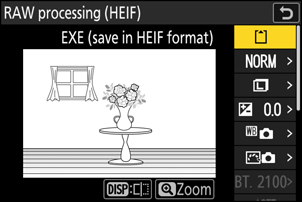
- Regola impostazioni come bilanciamento del bianco e Picture Control prima dell'elaborazione. Se necessario, modifica le impostazioni che erano in vigore quando è stata scattata la fotografia. Per gli elementi che possono essere configurati, vedere "Elementi di configurazione durante l'elaborazione RAW delle immagini HLG " ( 0 Elementi di configurazione durante l'elaborazione RAW delle immagini HLG ).
Elaborazione di più immagini
Visualizzare un'immagine NEF ( RAW ) scattata con [ HLG ] selezionato per la modalità tono, quindi premere il pulsante i .
Scegli un'immagine contrassegnata con l'icona HLG .

Selezionare [ Ritocco ] nel menu i , quindi evidenziare [ Elaborazione RAW (più immag.) ] e premere 2 .
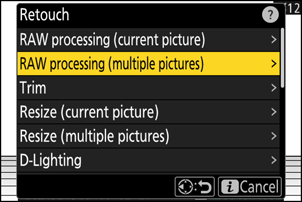
Scegli come verranno selezionate le immagini e dove verranno salvate le copie.
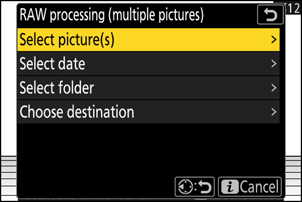
Opzione Descrizione [ Seleziona immagine ] Crea copie HEIF delle immagini NEF ( RAW ) selezionate. È possibile selezionare più immagini NEF ( RAW ). [ Seleziona data ] Crea copie HEIF di tutte le immagini NEF ( RAW ) scattate in date selezionate. [ Seleziona cartella ] Crea copie HEIF di tutte le immagini NEF ( RAW ) presenti in una cartella selezionata. [ Scegli destinazione ] Scegli la destinazione per le copie HEIF . Non ti verrà chiesto di selezionare lo slot se è inserita una sola scheda di memoria. Se hai scelto [ Seleziona immagine ], procedi al passaggio 5.
Selezionare lo slot di origine.
- Evidenziare lo slot con la scheda contenente le immagini NEF ( RAW ) e premere 2 .
- Se è inserita una sola scheda di memoria, non ti verrà chiesto di selezionare lo slot.
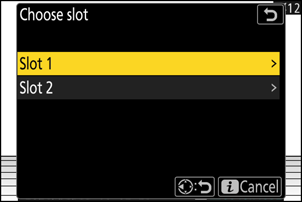
Seleziona le fotografie.
Se hai scelto [ Seleziona immagine ]:
- Evidenziare le immagini utilizzando il multi-selettore.
- Per visualizzare l'immagine evidenziata a schermo intero, tenere premuto il pulsante X
- Per selezionare l'immagine evidenziata, premere il pulsante W ( Q ). Le immagini selezionate sono contrassegnate con un segno di spunta (
 ). Per rimuovere il segno di spunta (
). Per rimuovere il segno di spunta (  ) e deselezionare l'immagine corrente, premere nuovamente il pulsante W ( Q ). Tutte le immagini verranno elaborate utilizzando le stesse impostazioni.
) e deselezionare l'immagine corrente, premere nuovamente il pulsante W ( Q ). Tutte le immagini verranno elaborate utilizzando le stesse impostazioni. - Una volta completata la selezione, premere J per procedere.
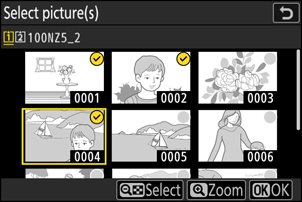
Se hai scelto [ Seleziona data ]:
- Evidenziare le date utilizzando il multi-selettore e premere 2 per selezionare ( M ) o deselezionare ( U ).
- Tutte le immagini idonee scattate nelle date contrassegnate con un segno di spunta ( M ) verranno elaborate utilizzando le stesse impostazioni.
- Una volta completata la selezione, premere J per procedere.
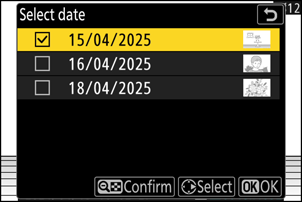
Se hai scelto [ Seleziona cartella ]:
Evidenzia una cartella e premi J per selezionarla; tutte le immagini nella cartella selezionata verranno elaborate utilizzando le stesse impostazioni.
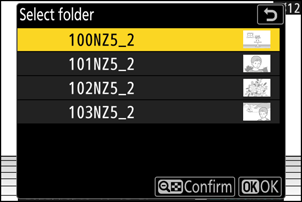
Copia le fotografie.
- Evidenzia [ EXE (salva in formato HEIF) ] e premi J per creare copie HEIF delle foto selezionate.
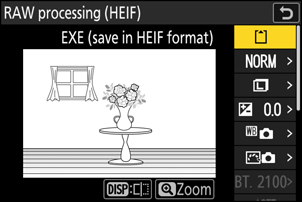
- Per annullare l'operazione prima che tutte le copie siano state create, premere il pulsante G ; quando viene visualizzata una finestra di dialogo di conferma, evidenziare [ Sì ] e premere J .
- Regolare impostazioni come bilanciamento del bianco e Picture Control prima dell'elaborazione. Se necessario, modificare le impostazioni in vigore al momento dello scatto delle fotografie. Per gli elementi che possono essere configurati, vedere "Elementi di configurazione durante l'elaborazione RAW delle immagini HLG " ( 0 Elementi di configurazione durante l'elaborazione RAW delle immagini HLG ).
Elementi di configurazione durante l'elaborazione RAW delle immagini HLG
È possibile modificare le impostazioni dell'immagine prima di eseguire l'elaborazione RAW rispetto a quelle in vigore al momento dello scatto delle fotografie.
Gli elementi che possono essere configurati sono i seguenti.
- Qualità dell'immagine ( 0 Regolazione della qualità dell'immagine )
- Dimensione dell'immagine ( 0 Scelta della dimensione dell'immagine )
- Compensazione dell'esposizione ( 0 Compensazione dell'esposizione )
- Bilanciamento del bianco ( 0 Bilanciamento del bianco )
- Picture Control ( HLG ; 0 Imposta Picture Control ( HLG ) )
- Riduzione rumore ISO elevata ( 0 Riduzione rumore ISO elevata )
- Controllo vignetta ( 0 Controllo vignetta )
- Compensazione della diffrazione ( 0 Compensazione della diffrazione )
- Bilanciamento impressione ritratto ( 0 Bilanciamento impressione ritratto )
- Per l'elaborazione RAW ( JPEG )
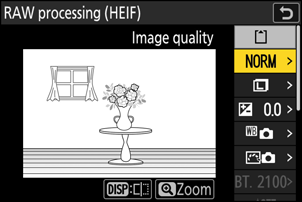
- In alcuni casi, sotto l'anteprima verranno visualizzate le impostazioni in vigore al momento dello scatto delle fotografie.
- Per utilizzare le impostazioni in vigore al momento dello scatto delle fotografie, se applicabile, selezionare [ Originale ] per ogni elemento.
- Gli effetti possono essere visualizzati in anteprima nel display di modifica. Per visualizzare l'immagine non modificata, premere e tenere premuto il pulsante DISP .
Attenzione: Elaborazione RAW con modalità tono HLG
- [ Compensazione esposiz. ] può essere impostata solo su valori compresi tra –2 e +2 EV.
- [ Spazio colore ] è fissato su “ BT.2100 ”.
- [ D-Lighting attivo ] non può essere regolato.
Creazione di copie JPEG da foto RAW scattate utilizzando la modalità tono HLG
Selezionando [ All'elaborazione RAW (JPEG) ] nella finestra di dialogo [ Elaborazione RAW (HEIF) ] viene visualizzata la finestra di dialogo [ Elaborazione RAW (JPEG) ], in cui è possibile regolare le impostazioni per salvare le copie in formato JPEG . Per salvare le copie JPEG , evidenziare [ EXE (salva in formato JPEG) ] e premere J .
- L'esposizione per le copie JPEG create applicando [ Elaborazione RAW (JPEG) ] alle foto RAW scattate in HLG sarà di circa 2 EV inferiore a quella delle copie JPEG create da foto RAW scattate con [ SDR ] selezionato per la modalità tono. L'esposizione può essere corretta a piacere utilizzando l'opzione [ Compensazione esposiz. ] nella finestra di dialogo [ Elaborazione RAW (JPEG) ].
- [ Imposta Picture Control ] appare nel display [ Elaborazione RAW (JPEG) ] al posto di [ Imposta Picture Control (HLG) ]. [ Originale ] non può essere selezionato.
- Sarà possibile scegliere le opzioni per [ Spazio colore ] e [ D-Lighting attivo ]. Si noti, tuttavia, che la scelta di un'opzione per [ D-Lighting attivo ] potrebbe causare "rumore" sotto forma di pixel luminosi, nebbia o linee distribuiti in modo casuale.
- Per tornare alla visualizzazione [ Elaborazione RAW (HEIF) ], selezionare [ All'elaborazione RAW (HEIF) ] nella finestra di dialogo [ Elaborazione RAW (JPEG) ].
- I valori selezionati nelle visualizzazioni [ Elaborazione RAW (HEIF) ] e [ Elaborazione RAW (JPEG) ] vengono memorizzati separatamente e non vengono reimpostati dopo l'elaborazione o quando si passa da una visualizzazione all'altra utilizzando [ All'elaborazione RAW (JPEG) ] o [ All'elaborazione RAW (HEIF) ].

